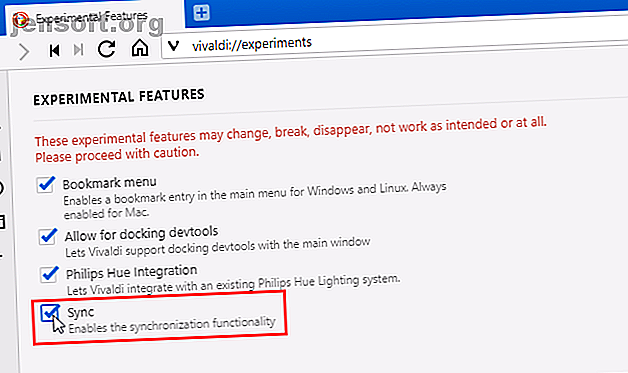
Comment configurer la synchronisation dans Vivaldi et synchroniser vos données de navigation
Publicité
La plupart des principaux navigateurs proposent une méthode pour synchroniser les données de navigation entre les appareils. Vivaldi a maintenant rejoint la foule.
Vivaldi est un beau navigateur Web pour les utilisateurs expérimentés. 10 Conseils et astuces essentiels du navigateur Vivaldi pour plus de rapidité et de productivité 10 Conseils et astuces essentiels du navigateur Vivaldi pour de la vitesse et de la productivité Découvrez ces conseils et astuces pour tirer le meilleur parti de Vivaldi. Certaines de ses meilleures fonctionnalités ne sont même pas disponibles en tant qu'extensions dans d'autres navigateurs! Lisez-en plus avec de nombreuses fonctionnalités, y compris une expérience utilisateur personnalisable, un démarrage et un chargement rapides des pages, des commandes rapides et des notes. Vous devez envisager de passer à Vivaldi 9 raisons de passer au navigateur Vivaldi aujourd'hui. 9 raisons de basculer vers le navigateur Vivaldi aujourd'hui. Règles de Chrome, mais Vivaldi peut être le navigateur de sauvegarde de votre choix. Voici neuf raisons impérieuses pour l'essayer. Lisez plus si vous ne l'avez pas déjà fait.
La fonctionnalité Sync de Vivaldi en est encore au stade expérimental, mais elle a bien fonctionné jusqu’à présent. Vous pouvez télécharger Vivaldi pour Windows, Mac et Linux. Vivaldi n’est pas disponible sur les appareils mobiles, mais vous pouvez exécuter Vivaldi sur un Raspberry Pi 3 8 De superbes navigateurs compatibles avec votre Raspberry Pi 3 8 De superbes navigateurs compatibles avec votre Raspberry Pi 3 Plusieurs navigateurs sont disponibles pour le Raspberry Pi. est le meilleur? Devez-vous rester avec du chrome ou essayer l’un des autres? Découvrons-le! Lire la suite .
Aujourd'hui, nous allons vous montrer comment commencer à utiliser la fonctionnalité expérimentale Sync.
Qu'est-ce que Vivaldi synchronise réellement?
Actuellement, Vivaldi prend en charge la synchronisation des éléments suivants:
- Signets
- Numéros abrégés
- Paramètres (seuls certains paramètres sont actuellement synchronisés. Ils travaillent à la synchronisation de paramètres supplémentaires.)
- Mots de passe de page Web stockés
- Informations de remplissage automatique stockées
- Historique (actuellement, seules les URL saisies sont stockées dans l'historique.)
- Supprimer les sessions (Celles-ci vous permettent d'accéder aux onglets ouverts sur d'autres ordinateurs et nous vous montrerons comment y accéder.)
- Les extensions
- Remarques
Étape 1: Activer la fonctionnalité de synchronisation dans Vivaldi
Pour activer la fonction de synchronisation, tapez ce qui suit dans la barre d'adresse de Vivaldi et appuyez sur Entrée .
vivaldi://experiments Cochez ensuite la case Synchroniser sur la page Fonctions expérimentales .
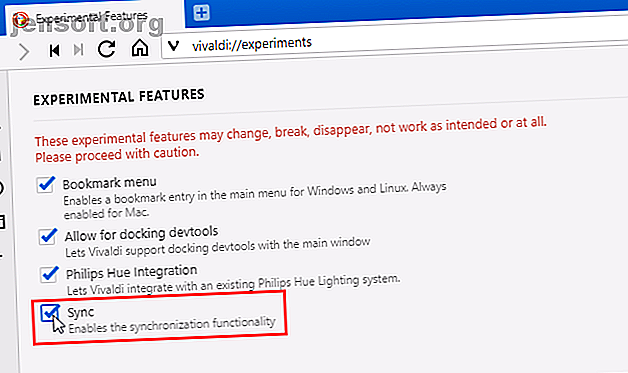
Étape 2: Créer un compte Vivaldi
Pour configurer Sync, cliquez sur l'icône du menu Vivaldi dans le coin supérieur gauche de la fenêtre. Ensuite, allez dans Outils> Paramètres .
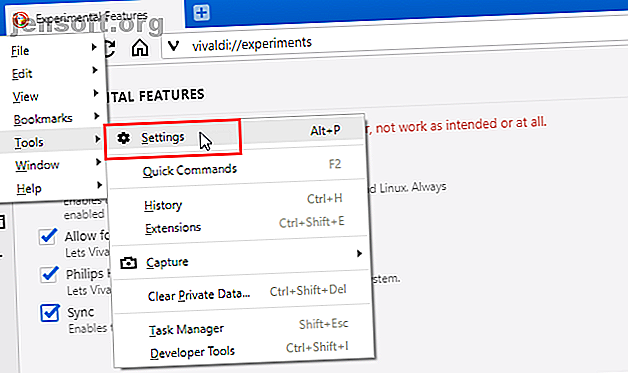
Cliquez sur Synchroniser dans le volet de gauche.
Vous avez besoin d'un compte Vivaldi pour utiliser la fonction de synchronisation. Si vous n'avez pas encore de compte, cliquez sur Créer un compte .
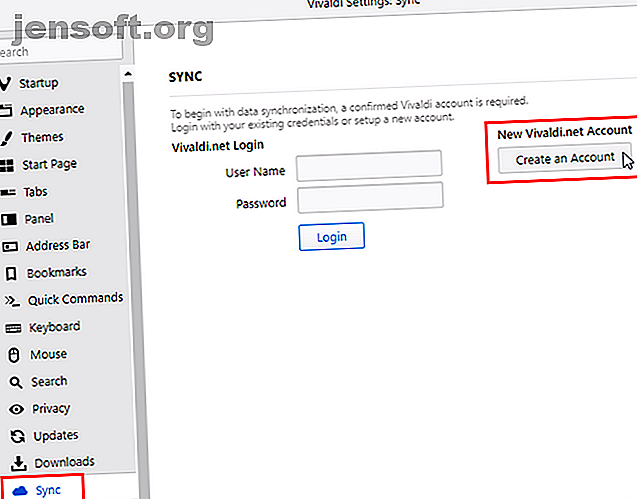
Remplissez le formulaire sur la page Rejoindre la communauté Vivaldi .
Cochez la case J'ai lu et accepté les conditions d'utilisation et la politique de confidentialité, puis cliquez sur Enregistrer .
Vous recevrez un email vous demandant de vérifier votre adresse email. Cliquez sur le lien dans l'email.
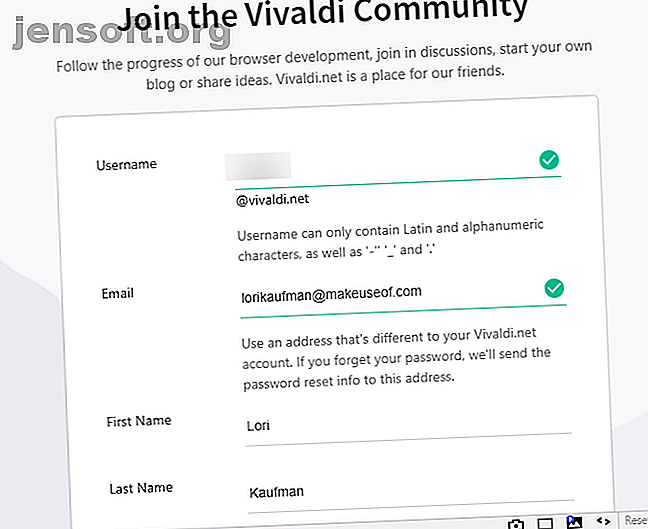
Étape 3: connectez-vous à votre compte Vivaldi
Une fois que vous avez vérifié votre adresse électronique, retournez à la page Synchroniser dans les paramètres de Vivaldi.
Entrez le nom d'utilisateur et le mot de passe que vous avez choisis lors de l'enregistrement et cliquez sur Connexion .
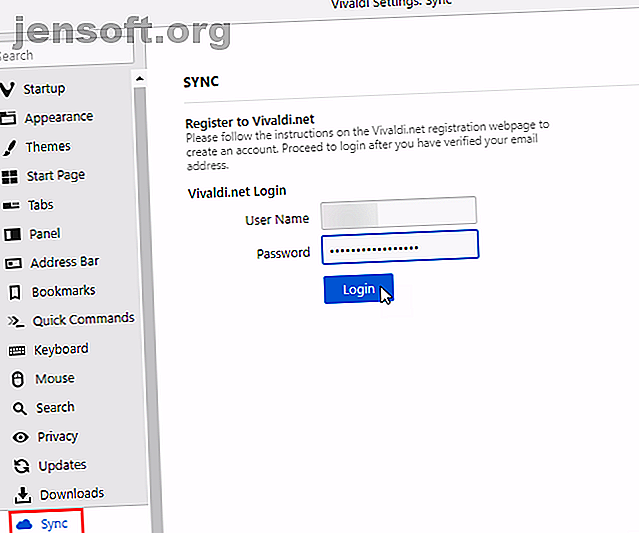
Étape 4: Choisissez les éléments à synchroniser et à activer le cryptage
Sur la page Sync, Synchroniser toutes les données est cochée par défaut.
Si vous ne souhaitez pas synchroniser toutes vos données, décochez la case Synchroniser toutes les données . Ensuite, décochez les cases sous Données à synchroniser pour toutes les données que vous ne souhaitez pas synchroniser.
Pour une protection supplémentaire, au cas où vos informations de connexion seraient compromises, cochez la case Crypter les données à l'aide d'un mot de passe distinct sous Sync Encryption .
Entrez un mot de passe dans la zone Mot de passe de cryptage . Vous devez différencier votre mot de passe de cryptage de celui que vous avez choisi pour votre compte Vivaldi.net. Vivaldi ne vous autorisera pas à utiliser le même mot de passe pour les deux.
Cliquez sur Démarrer la synchronisation .
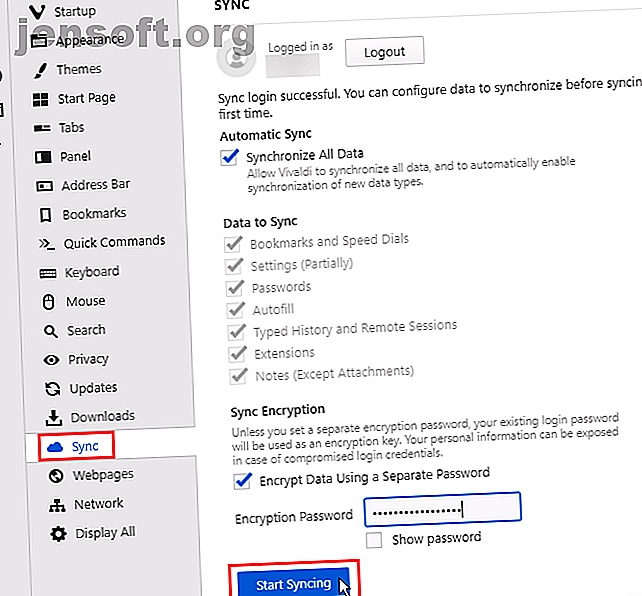
Certains messages s'affichent en haut de la page des paramètres de synchronisation .
Pendant la synchronisation des données, un message indiquant «Attendre que les données de synchronisation soient validées» s'affiche. Lorsque le processus de synchronisation est terminé, Vivaldi vous indique «Synchronisation des données correctement sur le serveur».
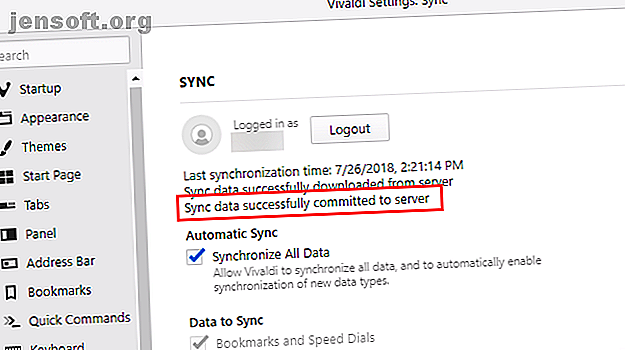
Étape 5: déchiffrer les données de votre compte de synchronisation
Si vous avez attribué un mot de passe de cryptage à vos données dans votre compte Vivaldi.net, vous devez entrer votre mot de passe de cryptage, puis cliquer sur Décrypter pour vous déconnecter et vous reconnecter.
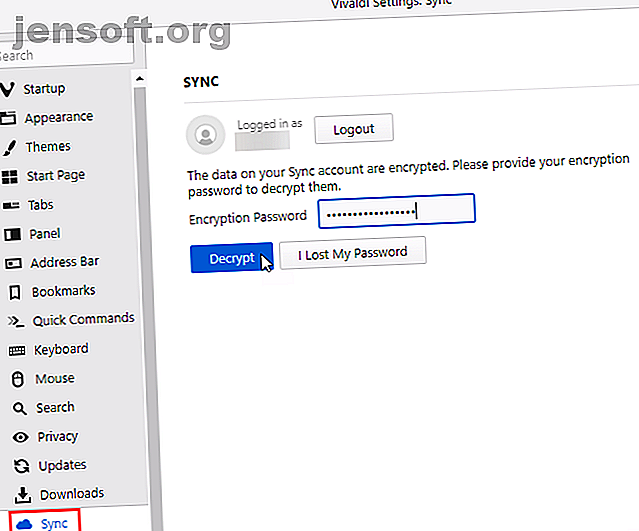
Ensuite, choisissez ce que vous souhaitez synchroniser à nouveau et cliquez sur Démarrer la synchronisation .
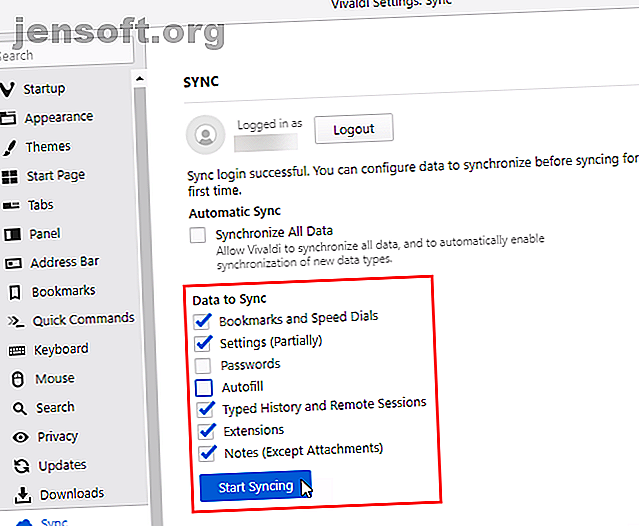
Étape 6: Ouvrez les onglets à partir d'autres ordinateurs synchronisés
Une fois vos données synchronisées, vous pouvez accéder aux onglets ouverts de Vivaldi s'exécutant sur un autre ordinateur synchronisé.
Cliquez sur l'icône de nuage sur le côté droit de la barre de titre du navigateur et déplacez votre souris sur l'ordinateur avec l'onglet auquel vous souhaitez accéder. Cliquez ensuite sur l'onglet que vous souhaitez ouvrir dans le sous-menu. Vous pouvez également sélectionner Ouvrir tout pour ouvrir tous les onglets de l'autre ordinateur.
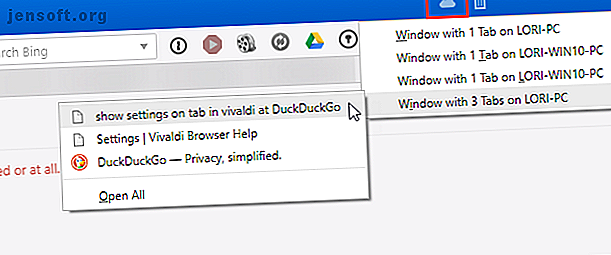
Comment effacer les données de votre compte Vivaldi
Changer votre mot de passe régulièrement est une bonne idée pour protéger vos données. Pour changer le mot de passe sur votre compte Vivaldi.net, vous devez effacer les données de votre compte sur le serveur.
Pour effacer vos données, sélectionnez Outils> Paramètres dans le menu Vivaldi, puis cliquez sur Synchroniser dans le volet de gauche.
Faites défiler l'écran en bas à droite, puis cliquez sur Effacer les données sur le serveur .
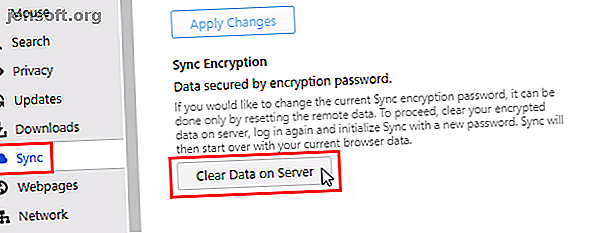
Vivaldi veut s'assurer que vous voulez vraiment effacer vos données synchronisées.
Si vous êtes sûr, cliquez sur Effacer les données de synchronisation dans la boîte de dialogue Effacement des données synchronisées .
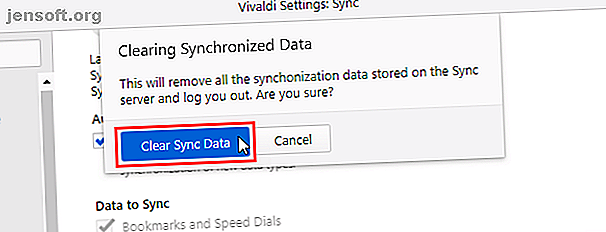
Un message s'affiche pendant que vos données de synchronisation sont effacées.
Maintenant, vous pouvez vous reconnecter à votre compte et chiffrer vos données avec un mot de passe différent.
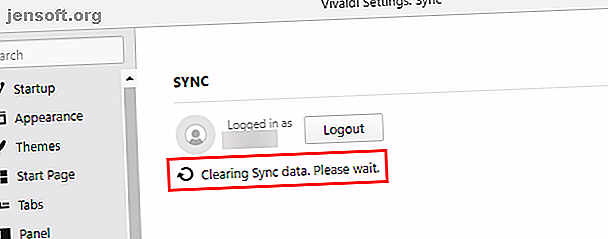
Comment réinitialiser et redémarrer la synchronisation dans Vivaldi
Si vous avez effacé les données de synchronisation de votre compte alors que vous êtes connecté à un autre ordinateur, la boîte de dialogue Sync désactivée apparaît lorsque vous ouvrez Vivaldi sur l'autre ordinateur.
Vous pouvez vous reconnecter sur l'autre ordinateur et synchroniser les données de cet ordinateur sur votre compte Vivaldi.net.
Cliquez sur Aller aux paramètres de synchronisation dans la boîte de dialogue Synchronisation désactivée .
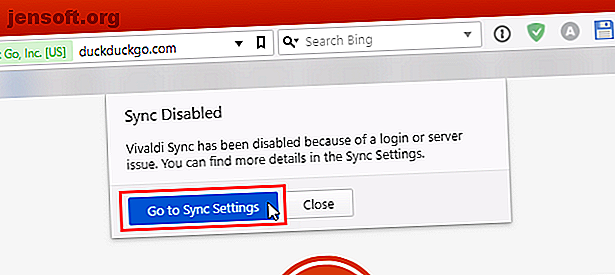
Vous pouvez synchroniser à nouveau en cliquant sur Redémarrer la synchronisation sur l'écran des paramètres de synchronisation.
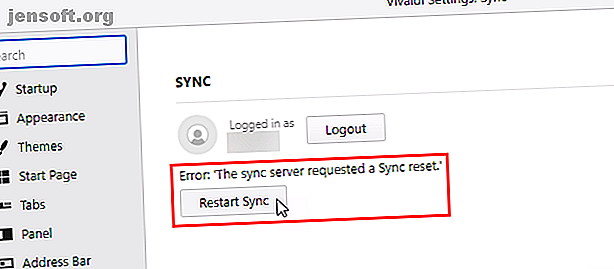
Si le redémarrage de la synchronisation ne fonctionne pas, vous pouvez vous déconnecter de votre compte.
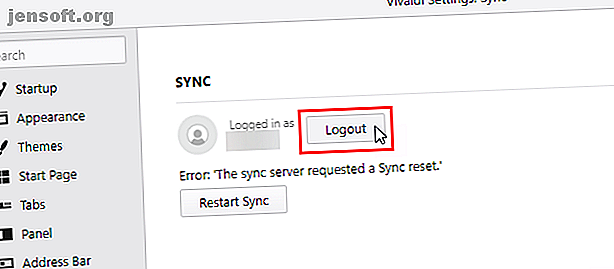
Ensuite, entrez votre nom d'utilisateur et votre mot de passe, puis cliquez sur Connexion .
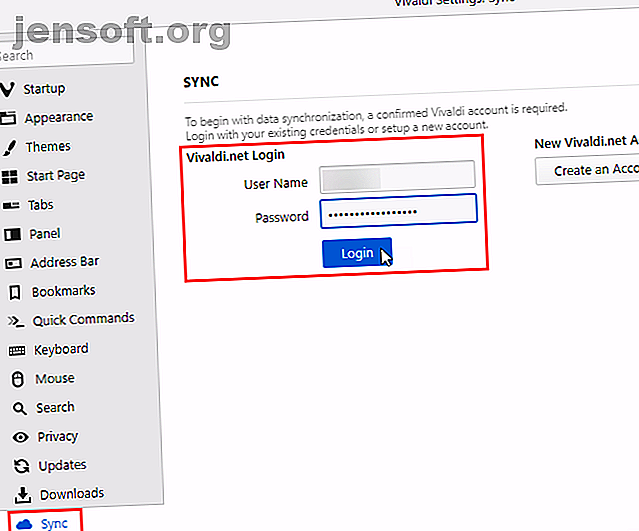
Si vous avez attribué un mot de passe de cryptage à vos données dans votre compte Vivaldi.net, vous devez entrer votre mot de passe de cryptage et cliquer sur Déchiffrer lorsque vous vous reconnectez.
Ensuite, choisissez ce que vous souhaitez synchroniser à nouveau et cliquez sur Démarrer la synchronisation .
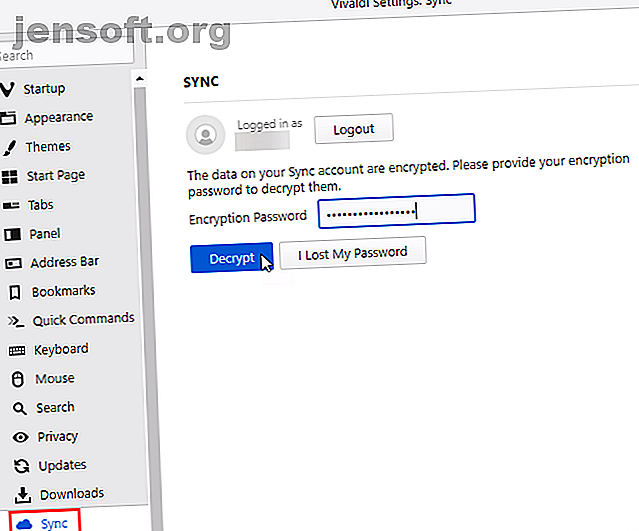
Vivaldi Sync: une expérience de navigation transparente
Si vous avez choisi Vivaldi depuis l’un des principaux navigateurs et si vous n’avez pas encore la possibilité de synchroniser vos données de navigation entre ordinateurs, essayez la fonction de synchronisation de Vivaldi.
Cela fonctionne bien jusqu'à présent. Lorsque vous modifiez les données synchronisées sur un ordinateur, celles-ci sont rapidement synchronisées avec les autres ordinateurs connectés à votre compte Vivaldi.net.
Vivaldi est un substitut efficace de Chrome 9 Navigateurs alternatifs au chrome qui battent Chrome à son jeu. 9 Navigateurs alternatifs au chrome qui battent Chrome à son propre jeu. Google Chrome est actuellement le navigateur le plus populaire. Mais il a aussi ses problèmes. Ces neuf navigateurs alternatifs sont légers et conservent la technologie qui exécute Chrome. Obtenez le meilleur des deux mondes. Lisez plus et ça s'améliore chaque jour. Alors qu'est-ce qui t'arrête?

